- „Windows 11“ vaizdo įrašų rengyklė yra galingas įrankis, leidžiantis redaguoti ir eksportuoti vaizdo įrašus, tačiau kartais gali nepavykti.
- Vaizdo įrašų redagavimo priemonėje gali būti klaida arba failas gali būti per didelis, kad jį būtų galima eksportuoti.
- Laimei, yra daugiau nei vienas šios problemos pataisymas. Galite pabandyti pataisyti arba iš naujo nustatyti nuotraukų programą, kad vaizdo įrašas būtų vėl eksportuojamas.
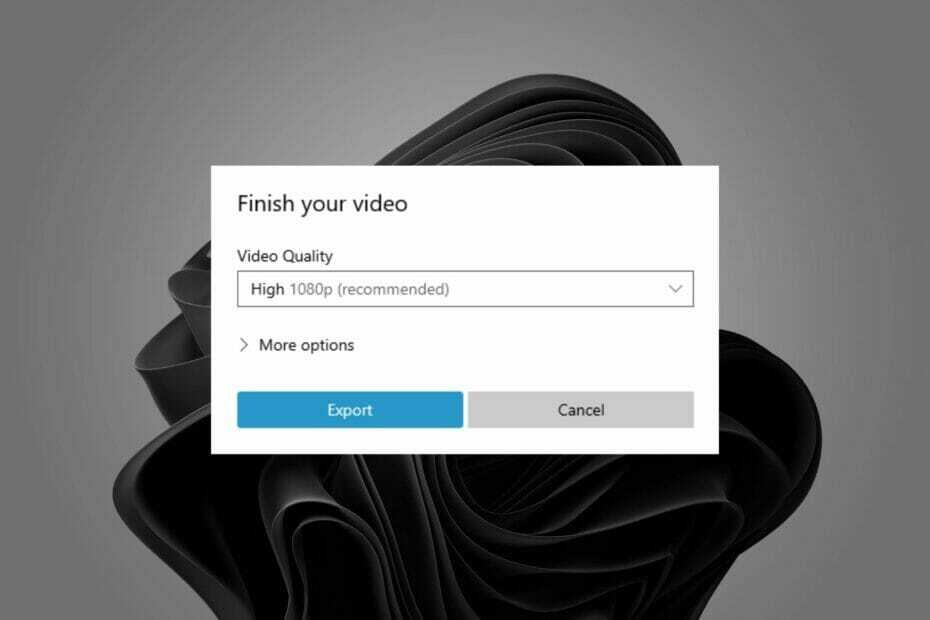
- Nuotraukos
- Vaizdo įrašai
- Dainos
- 3D modeliai ir infografika
- Daug kitų meno kūrinių
Gaukite visas programas už ypatingą kainą!
Nėra nieko skausmingesnio, kaip redaguoti vaizdo įrašą kelias valandas ir tada gauti erzinantį pranešimą, kad „Windows“ vaizdo įrašų rengyklė neeksportuoja.
The „Photos“ programa turi daug nuostabių funkcijų o vaizdo redagavimas išsiskiria tuo, kad jis nemokamas ir juo lengva naudotis net pradedantiesiems.
Dėl šios priežasties tai tokia varginanti patirtis, ypač jei atlikta daug redagavimo ir dirbate pagal terminą.
Laimei, yra greitų sprendimų, kuriais galite pabandyti išspręsti „Windows“ vaizdo įrašų rengyklės problemas ir greitai eksportuoti vaizdo įrašą.
Kaip eksportuoti iš „Windows“ vaizdo įrašų rengyklės?
Atlikę reikiamus pakeitimus, vaizdo įrašą galite eksportuoti į pasirinktą aplanką.
- Paleiskite „Microsoft“ nuotraukos programą ir pradėkite redaguoti vaizdo įrašą.
- Kai baigsite, pavadinkite vaizdo įrašą.
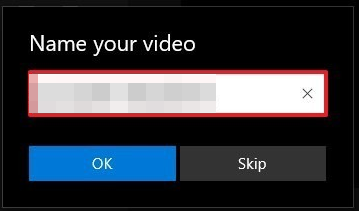
- Spustelėkite Eksportuoti ir palaukite, kol procesas bus baigtas.
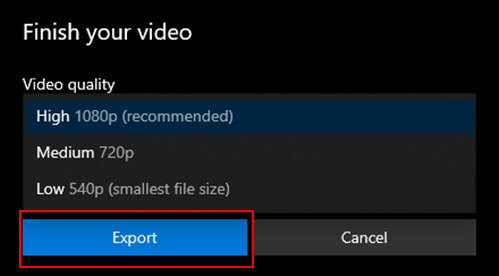
Kodėl vaizdo įrašų rengyklės eksportavimas užtrunka taip ilgai?
Tikslus „Windows“ vaizdo įrašų rengyklės eksportavimo laikas priklauso nuo jūsų projekto dydžio ir kompiuterio greičio. Galingesnis kompiuteris taip pat greičiau eksportuos.
Jei jūsų kompiuteris nėra pakankamai galingas arba nėra pakankamai RAM, šis apdorojimas užtruks dar ilgiau. Kitos priežastys, kodėl vaizdo įrašų rengyklės eksportavimas užtrunka taip ilgai:
- Raiška nustatyta per didelė. Jei jūsų kokybė yra HD arba 4K, eksportavimas užtruks.
- Vaizdo įraše naudojote daug efektų, todėl sistemai sunku juos pateikti vienu metu.
- Kai vienu metu atidarysite daug projektų, tai sulėtins visą procesą ir sulėtės eksporto greitis.
Taigi, kiek laiko užtrunka vaizdo įrašo eksportavimas vaizdo įrašų rengyklėje? Na, tai priklauso nuo įvairių veiksnių. Kuo aukštesnės kokybės produkcija, tuo ilgiau tai užtruks.
Eksportuodami galite išjungti visas kitas kompiuteryje veikiančias programas, nes jos sunaudos papildomos procesoriaus galios, kurią galėtų geriau panaudoti vaizdo įrašų rengyklė ir pagreitins procesą.
Ką daryti, jei „Windows 11“ vaizdo įrašų rengyklė neeksportuoja?
1. Patikrinkite, ar nėra programos naujinimo
- Paspauskite Windows klavišą ir ieškokite „Microsoft“ parduotuvė.
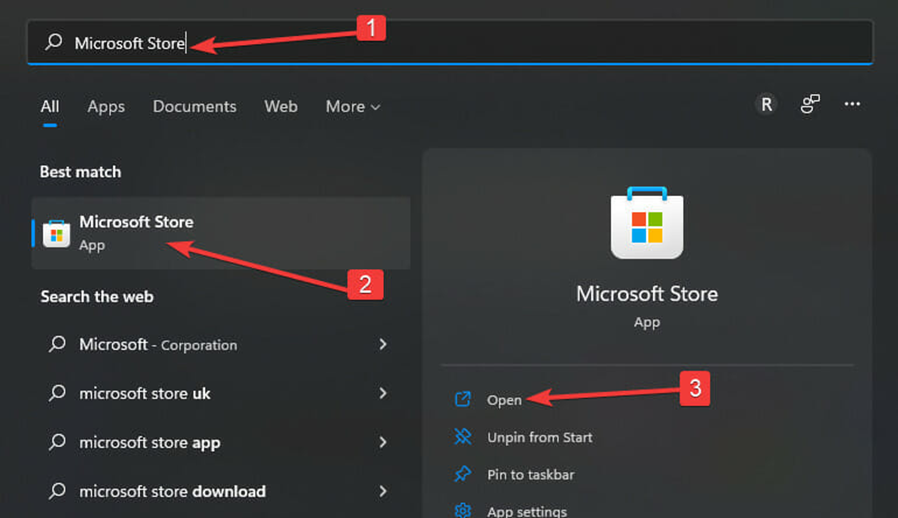
- Atidarę ieškokite „Microsoft“ nuotraukos ir patikrinkite, ar nėra atnaujinimo.

- Jei yra, įdiekite ir bandykite dar kartą eksportuoti vaizdo įrašą.
2. Iš naujo nustatyti / taisyti nuotraukų programą
- Paspauskite Windows + aš klavišus vienu metu atidaryti Nustatymai.

- Eikite į Programėlės ir spustelėkite Programos ir funkcijos dešinėje srityje.

- Raskite „Microsoft“ nuotraukos programą, spustelėkite tris elipses ir pasirinkite Išplėstiniai nustatymai.

- Pasirinkite Remontas mygtuką.
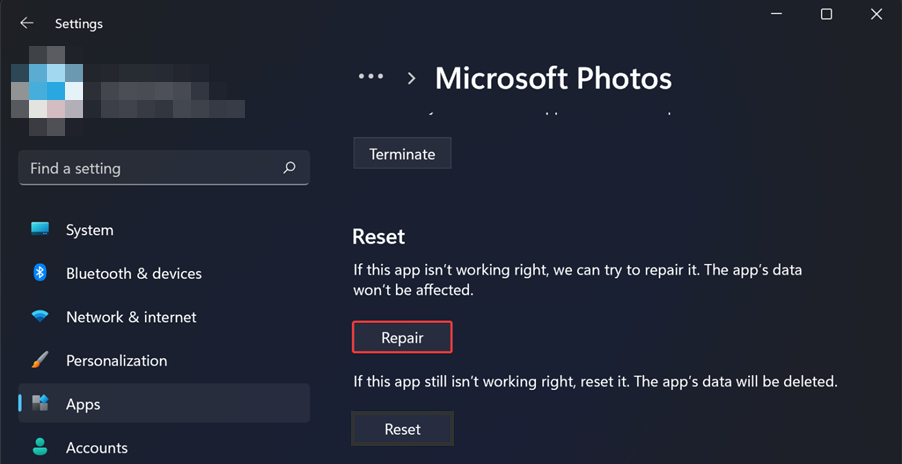
- Tada spustelėkite Nustatyti iš naujo mygtuką.
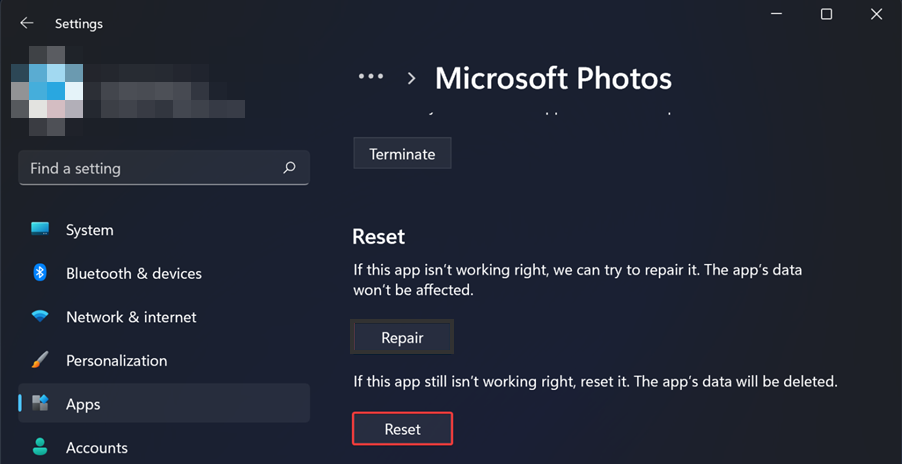
- Pabandykite eksportuoti vaizdo įrašą ir pažiūrėkite, ar problema išlieka.
3. Pašalinkite ir iš naujo įdiekite „Photos“ programą
- Paspauskite Windows raktas, ieškokite „Windows Powershell“. ir spustelėkite Paleisti kaip administratorius.

- Įveskite šią komandą ir paspauskite Įeikite:
get-appxpackage *Microsoft. Windows. Nuotraukos* | Remove-appxpackage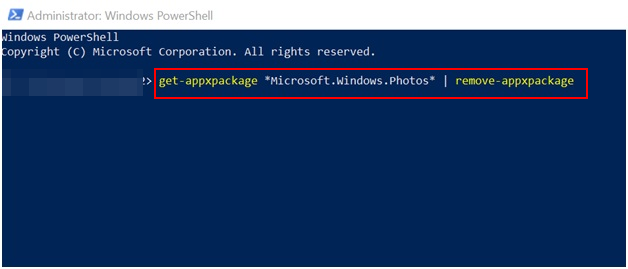
- Iš naujo paleiskite kompiuterį.
- Paleisti „Microsoft“ parduotuvė ir ieškoti „Microsoft“ nuotraukos instaliuoti.
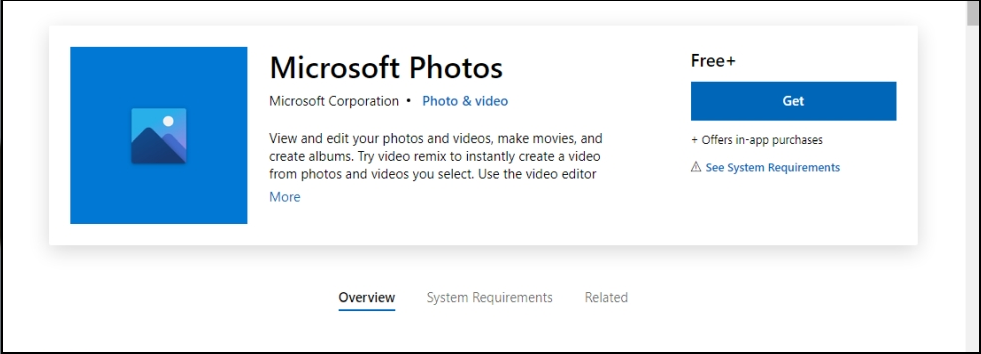
Šis metodas dažniausiai veikia, kai „Windows“ vaizdo įrašų rengyklė įstrigo eksportuojant. Kartais tai tik klaida ir atnaujinus sistemą vaizdo įrašas vėl bus eksportuojamas.
- „Bootrec“ neatpažįstamas „Windows 11“? Taikykite šį paprastą taisymą
- Kaip automatiškai įjungti Ctfmon.exe sistemoje „Windows 11“.
Kur eksportuoja „Microsoft“ vaizdo įrašų rengyklė?
Aplankas Paveikslėliai yra numatytoji „WIndows“ vaizdo įrašų rengyklės eksportavimo vieta. Jei norite priskirti jam konkretų aplanką, galite tai padaryti eksporto etape ir pasirinkti naują vietą.
Tikimės, kad mūsų rekomenduojami sprendimai jums labai padėjo, jei susidūrėte su šia problema.
Nepamirškite perskaityti mūsų straipsnio apie vaizdo įrašas įstrigo eksportuojant jei susiduriate su kokiomis nors susijusiomis problemomis. Taip pat turime turtingą biblioteką vaizdo redagavimo programinė įranga jei ieškote pažangesnių įrankių.
Praneškite mums, kuris sprendimas jums tiko toliau pateiktame komentarų skyriuje.
 Vis dar kyla problemų?Pataisykite juos naudodami šį įrankį:
Vis dar kyla problemų?Pataisykite juos naudodami šį įrankį:
- Atsisiųskite šį kompiuterio taisymo įrankį „TrustPilot.com“ įvertino puikiai (atsiuntimas prasideda šiame puslapyje).
- Spustelėkite Pradėti nuskaitymą Norėdami rasti „Windows“ problemas, kurios gali sukelti kompiuterio problemų.
- Spustelėkite Remontuoti visus išspręsti problemas, susijusias su patentuotomis technologijomis (Išskirtinė nuolaida mūsų skaitytojams).
„Restoro“ atsisiuntė 0 skaitytojai šį mėnesį.


